Displaying Wp post lists enhances content showcasing and navigation on your WordPress site. Luckily, many widgets and plugins simplify the creation and customization of post lists. Don’t miss out on this comprehensive guide that will transform your website into a captivating hub of information. Learn expert tips, tricks, and step-by-step instructions on how to show a post list in WordPress through ElementsKit with style and finesse.
Esta guía explora dos opciones populares: los widgets Lista de publicaciones y Publicaciones de blog en ElementsKit. Embárcate en este viaje mientras te guiamos en el uso de estos widgets para crear listas de publicaciones atractivas.
ElementsKit como complemento de lista de publicaciones de WordPress
Las listas de publicaciones son grupos de publicaciones organizadas y presentadas en un orden específico. Puedes exhibirlos en varios formatos, incluyendo rejillas, carruseles, o listas cortas. Utilizar un formato de lista para sus publicaciones puede brindarles a los lectores una vista estructurada de su contenido. Simplifica el proceso de localizar e interactuar con sus artículos.
Kit de elementos is a WordPress post list plugin that offers two widgets streamlining the creation of custom post lists to suit your needs; Widget de lista de publicaciones y Widget de publicación de blog. Estos dos widgets ofrecen excelentes funciones sobre cómo mostrar una lista de publicaciones en WordPress con una amplia gama de diseños para mantener a los espectadores interesados.
Widgets de ElementsKit Mejore la funcionalidad y la estética del sitio web sin habilidades de codificación. Cuando se trata de crear listas de publicaciones, estos widgets ofrecen 3 beneficios principales:
1. Personalización sin esfuerzo: Los widgets ofrecen interfaces personalizables para la apariencia y el comportamiento de las listas de publicaciones.
2. Ahorro de tiempo: Crear y actualizar listas de publicaciones ahorra tiempo en comparación con la codificación manual.
3. Flexibilidad: Los widgets le permiten mostrar listas de publicaciones en varias páginas del sitio web. Se adapta a la estructura de su sitio, cubriendo la página de inicio, el archivo del blog y la barra lateral.

Comprender la lista de publicaciones y los widgets de ElementsKit de publicaciones de blog
ElementsKit ofrece dos widgets robustos: Lista de publicaciones y Entrada en el blog. Estos widgets han ganado popularidad debido a su capacidad para mostrar listas de publicaciones en diversos diseños y estilos.
1. Widget de lista de publicaciones
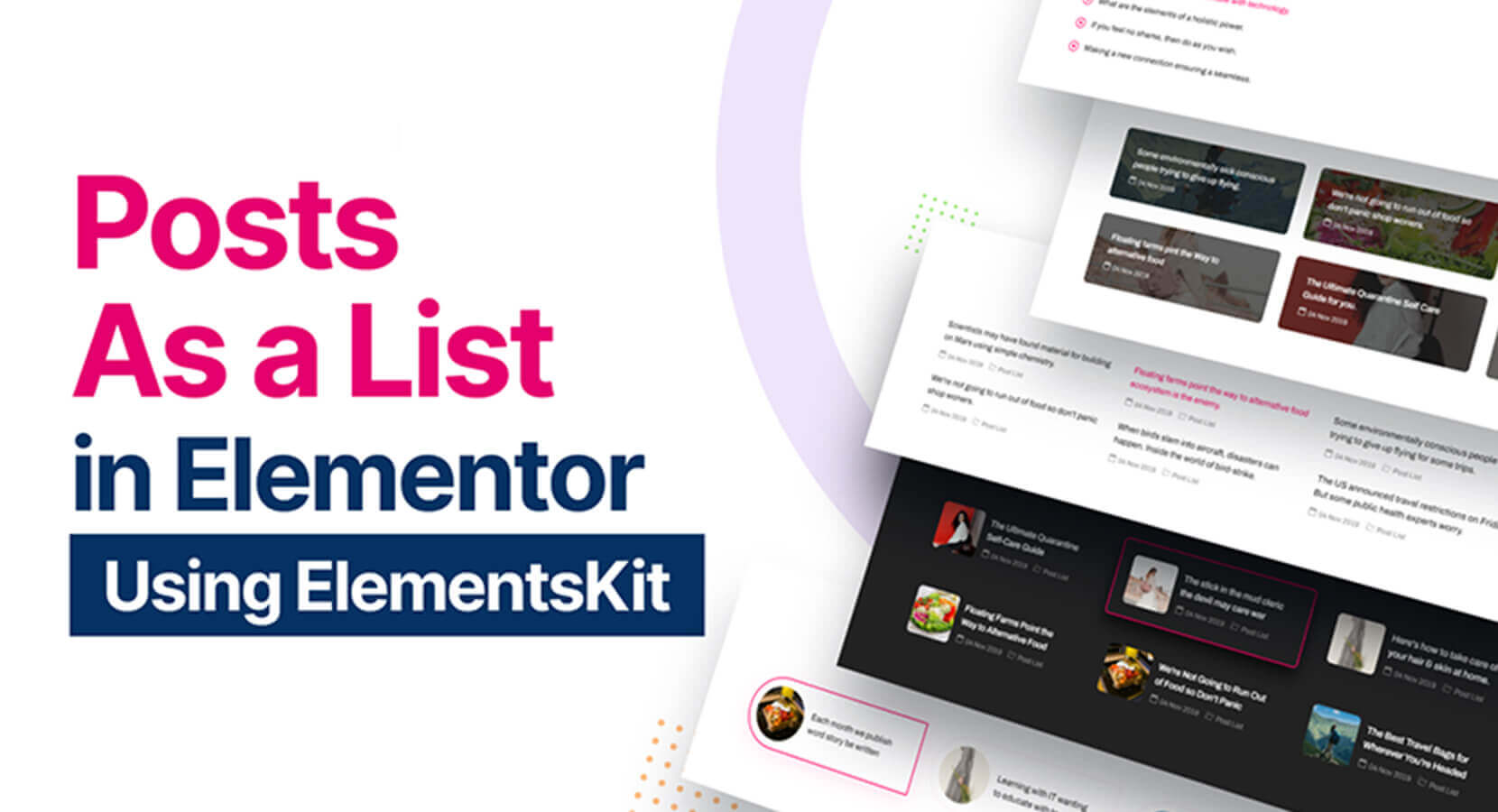
This widget lets you create WP post lists with diverse layout options. It provides customizable post types, categories, pagination, and more settings.
Características clave:
- Listas de publicaciones organizadas: Muestre sus publicaciones en un formato de lista bien estructurado.
- Elementos personalizados de la lista de publicaciones: Adapte su lista de publicaciones personalizando el diseño, el texto y más para que coincida con sus preferencias.
- Personalización de categorías: Seleccione categorías para seleccionar y resaltar contenido basado en temas relevantes.
- Opciones de diseño versátiles: Explore diversas opciones de diseño, como estilos verticales y horizontales, para crear listas de publicaciones visualmente atractivas que se adapten a sus necesidades.
- Variedad de estilo: Disfrute de una gran cantidad de estilos para elegir, lo que le permitirá crear una lista de publicaciones que se alinee con el diseño y la marca de su sitio web.
- Estilo vertical con icono
- Estilo horizontal con icono
- Estilo horizontal con fondo
- Flexibilidad en la visualización de listas de publicaciones: Organice sus listas de publicaciones de varias maneras. Puede mostrar su contenido en un widget de barra lateral o en una página de lista de publicaciones dedicada en diferentes ubicaciones.
2. Widget de publicación de blog
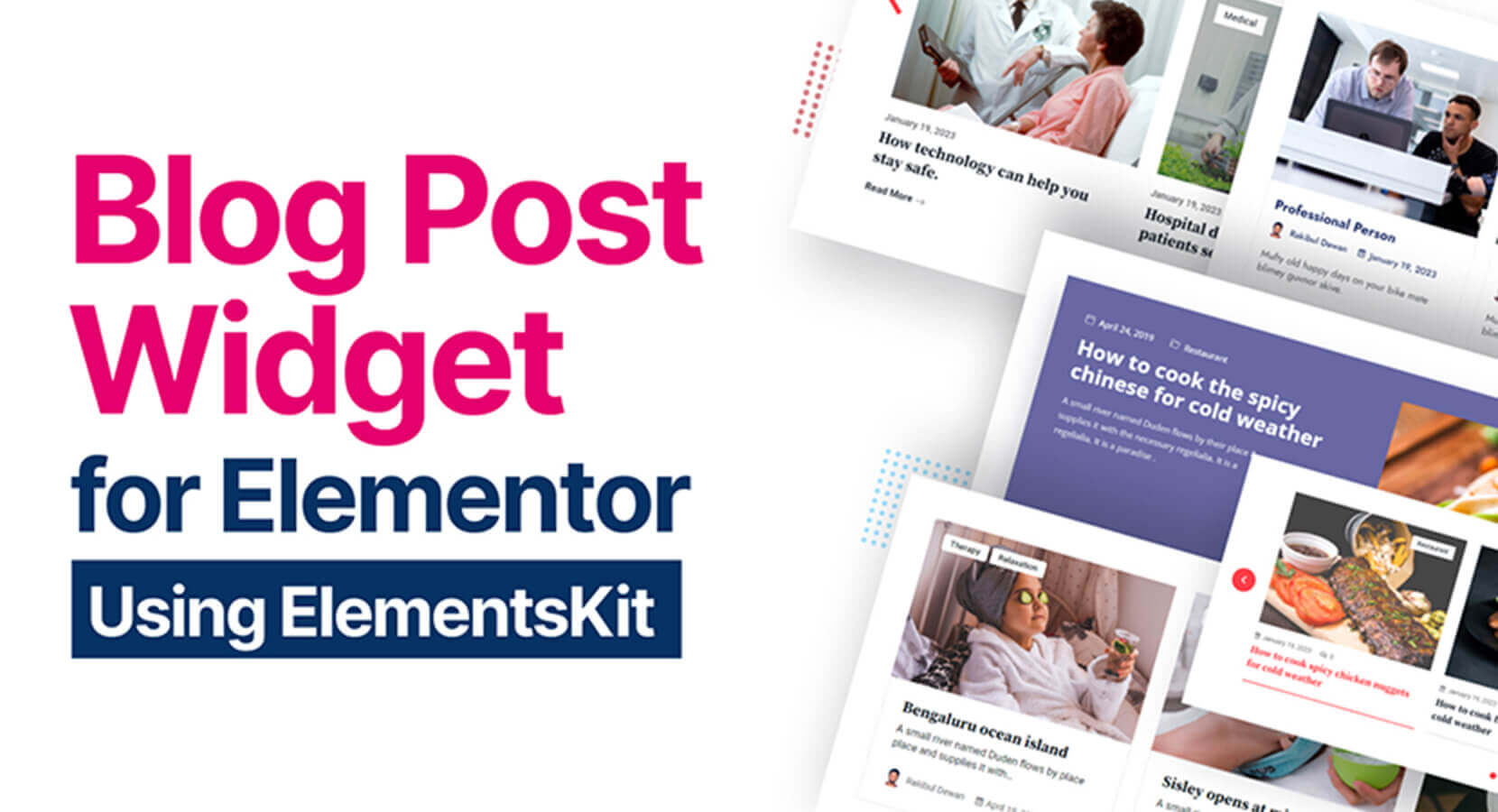
Blog post widget provides options for presenting posts in a blog format. It offers a variety of layouts, including a grid, carousel, and timeline. It allows WordPress to show featured images in a post list. It also has customizable post types, categories, metadata, and more settings.
Características clave:
- Estilo de diseño: Elija entre varios estilos de diseño para mostrar sus listas de publicaciones de manera atractiva.
- Control de imagen destacada: Muestra u oculta la imagen destacada y ajusta su posición. Personalice el tamaño de la imagen destacada para garantizar un ajuste perfecto.
- Configuración de red: Personalice la cantidad de publicaciones que se muestran por fila para crear un diseño de cuadrícula equilibrado.
- Visibilidad del título de la publicación: Muestre u oculte fácilmente el título de la publicación para lograr el estilo de presentación deseado.
- Opciones de paginación: Habilite la paginación para mejorar la navegación dentro de sus listas de publicaciones.
- Filtrado basado en categorías: Seleccione publicaciones basadas en categorías específicas y aplique varios parámetros.
- Clasificación flexible: Ordena tus publicaciones según fecha, título, autor, modificación y comentarios.
- Botón Leer más personalizable: Adapte la apariencia y el texto del botón Leer más.
- Personalización de estilo: Realice los ajustes de estilo necesarios a través de la configuración.
Guía paso a paso para crear listas de publicaciones en WordPress con ElementsKit
Let’s dive into the step-by-step guide on how to show a posts in WordPress websites using the Post List widget and Blog Post widget.
If you want to have simple and straightforward post lists on your WordPress site, then follow the simple and easy steps on how to show a post list in WordPress using the Post List widget.
On the other hand, you can follow the other set of steps using the Blog Post widget to customize your post lists to be more enhanced and appealing.
Usando el widget de lista de publicaciones
👉 Habilite el widget de lista de publicaciones en su panel de WordPress
Ir a kit de elementos-> widgets-> Asegúrate de que tu La lista de publicaciones está activa/activada-> Guardar cambios.
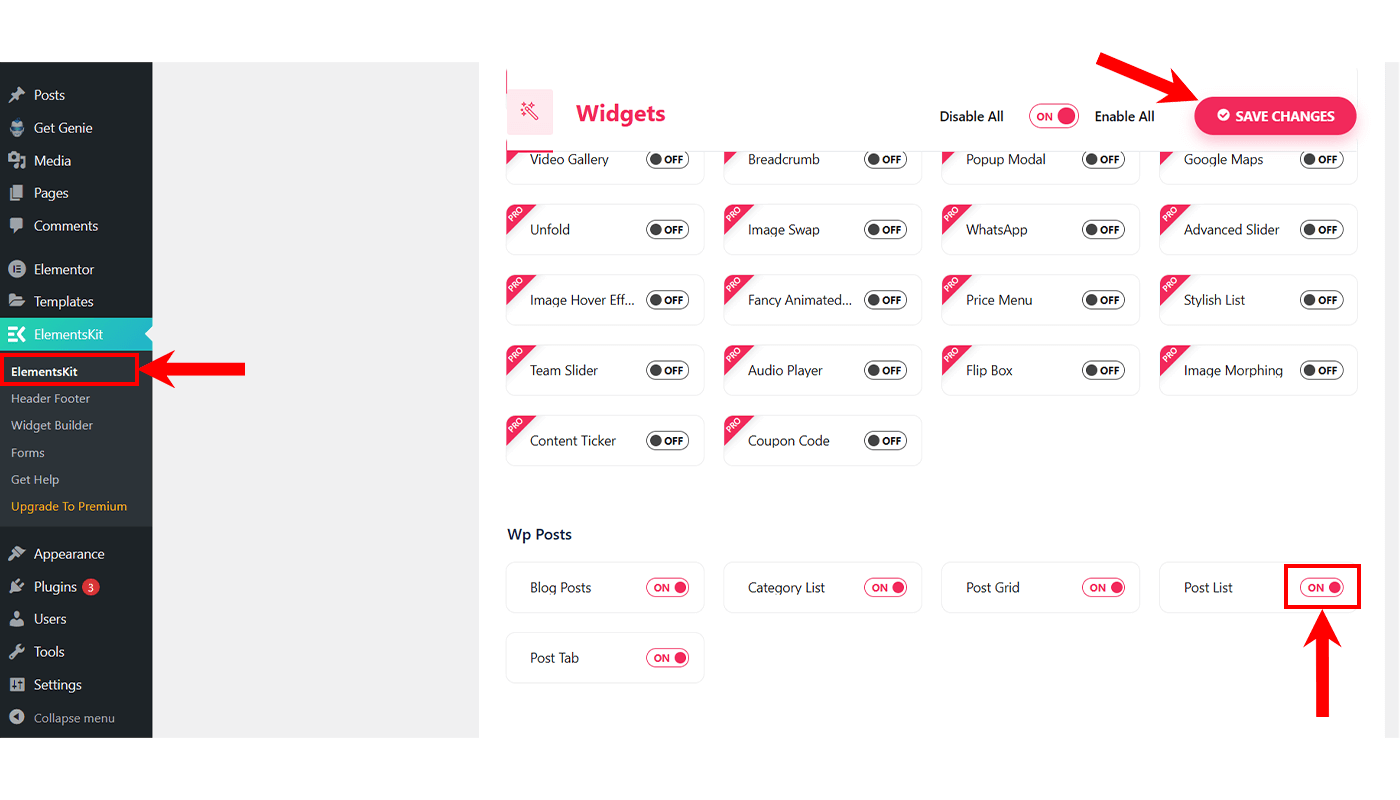
👉 Crea tu lista de publicaciones
Go ahead and open up any page and then select “Edit with the Elementor. After that, from the widget panel, search Lista de publicaciones.
Then you’ll find the Widget de lista de publicaciones con la insignia de Ekit. Arrastre el widget en su página. Ahora, en el lado izquierdo de tu pantalla, encontrarás algunas configuraciones:
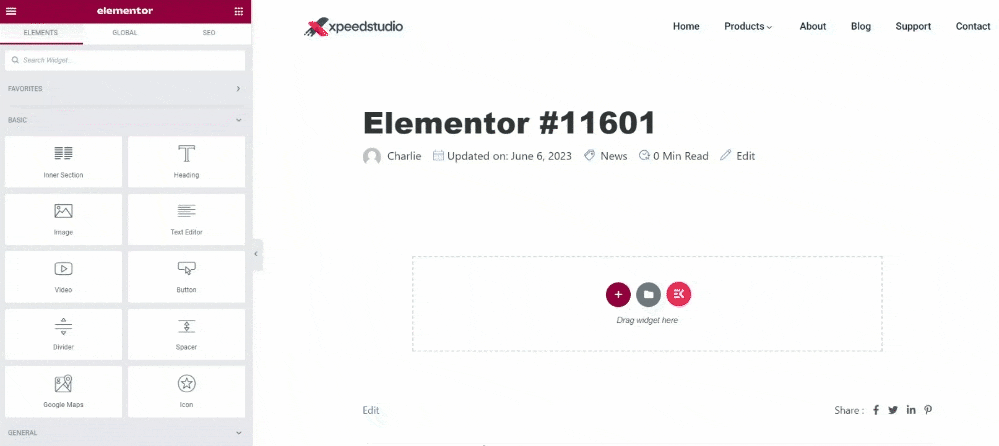
👉 Comenzando con "Lista"
✅ Elige Mostrar publicación por: Publicación reciente, entradas populares o Publicación seleccionada. Al seleccionar Publicación reciente en el menú desplegable, encontrará todas las publicaciones recientes de sus artículos.
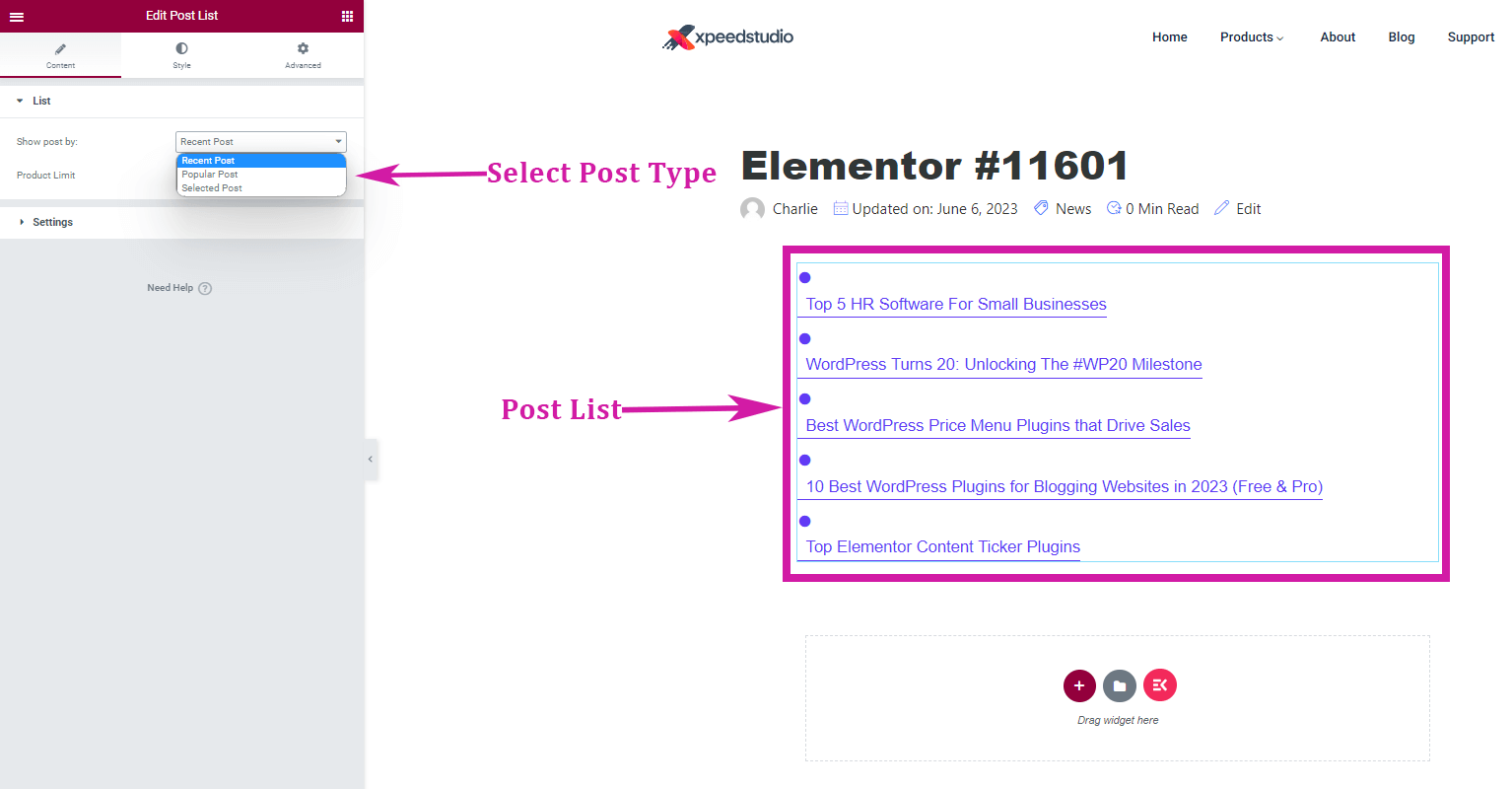
✅ Seleccionar límite de productos: puede establecer el límite de la cantidad de artículos que desea que aparezcan en su lista de publicaciones. Esto solo se aplica a publicaciones recientes y populares.
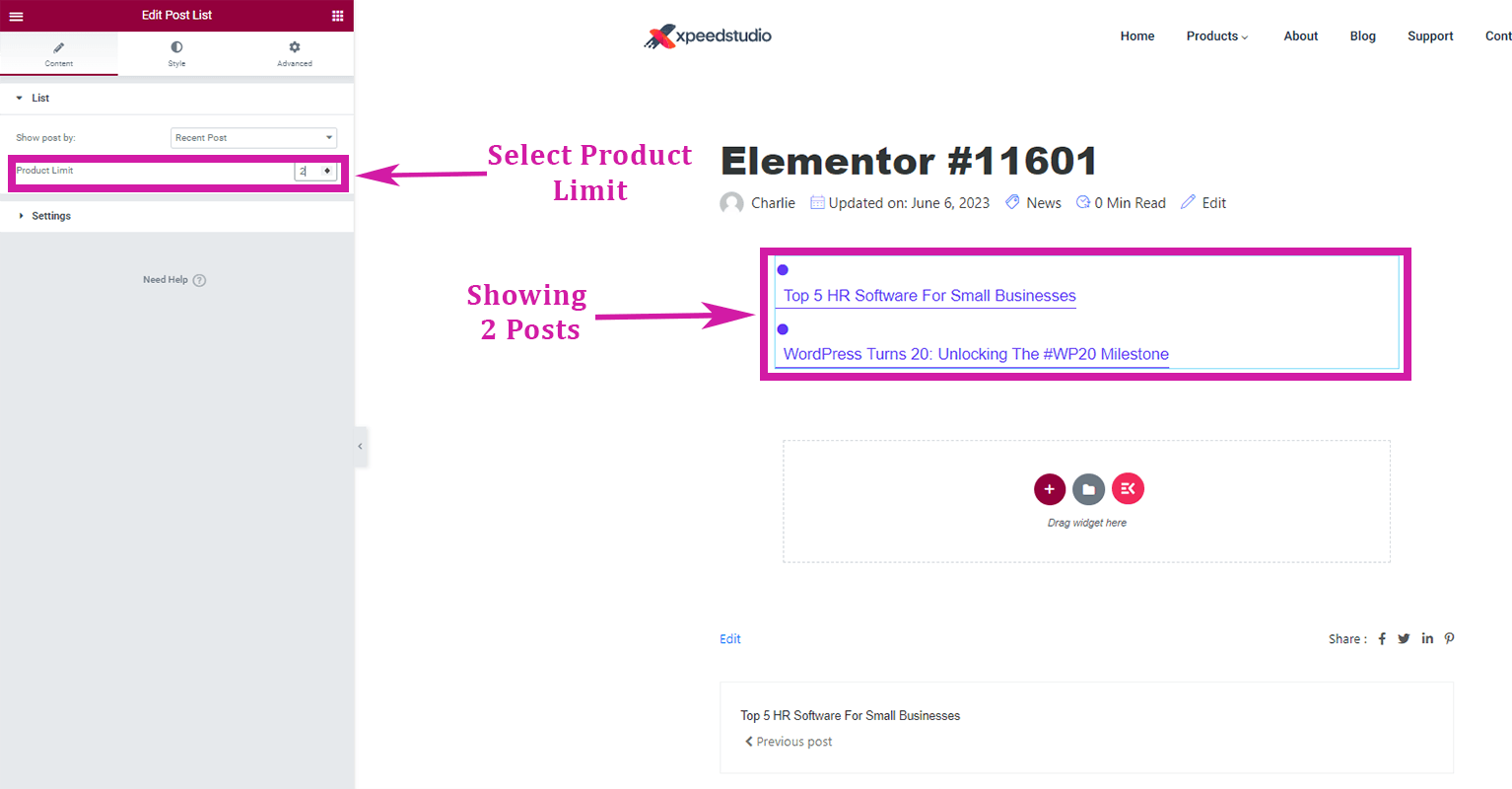
✅ Elegir "Publicación seleccionada": Haga clic en "Agregar elemento" para seleccionar la publicación que desea incluir en su lista de publicaciones.
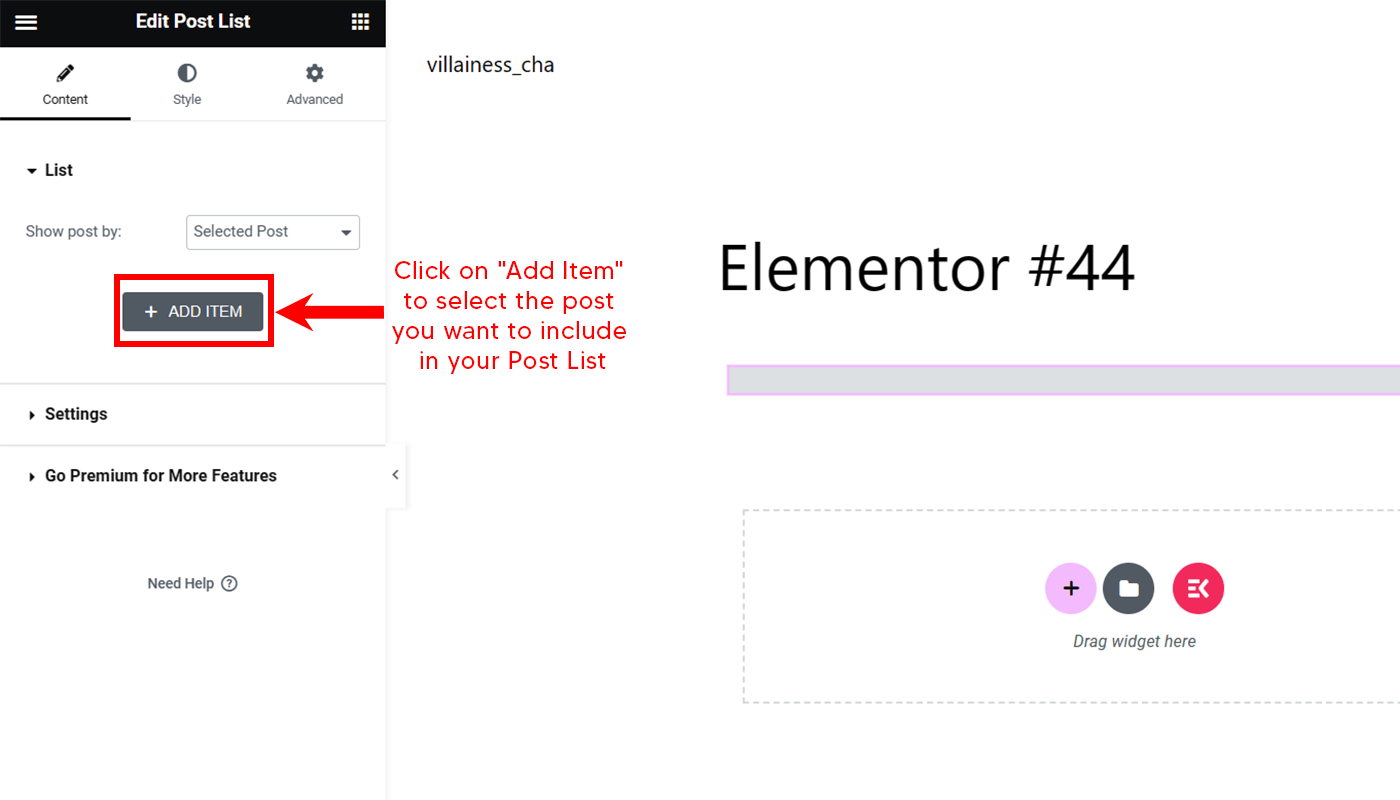
Puede agregar tantos como desee haciendo clic en "Agregar elemento". En el "Texto”, puede agregar el título del encabezado del artículo seleccionado.
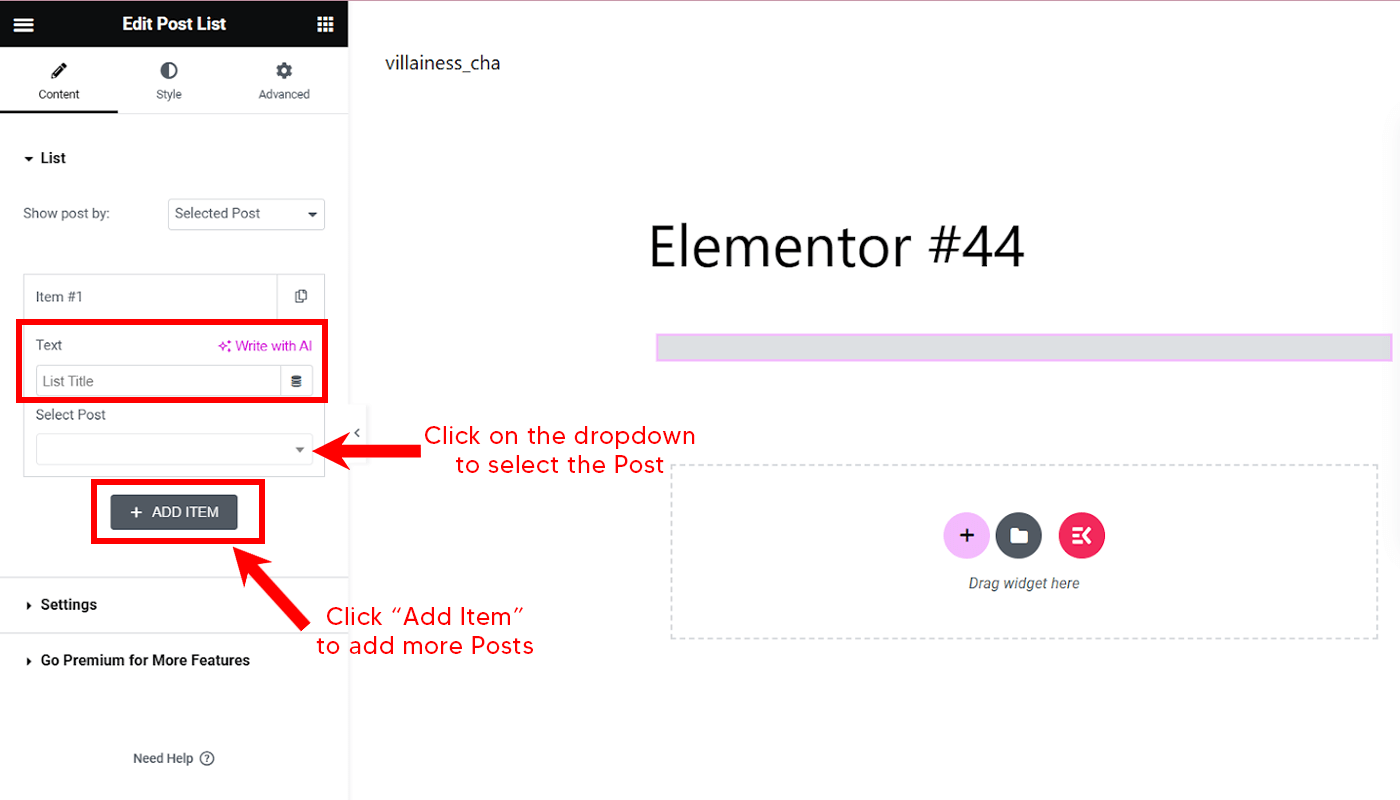
👉 Vaya a "Configuración"
1. Seleccione Diseño: Por defecto o En línea
2. Habilitar para Mostrar imagen destacada
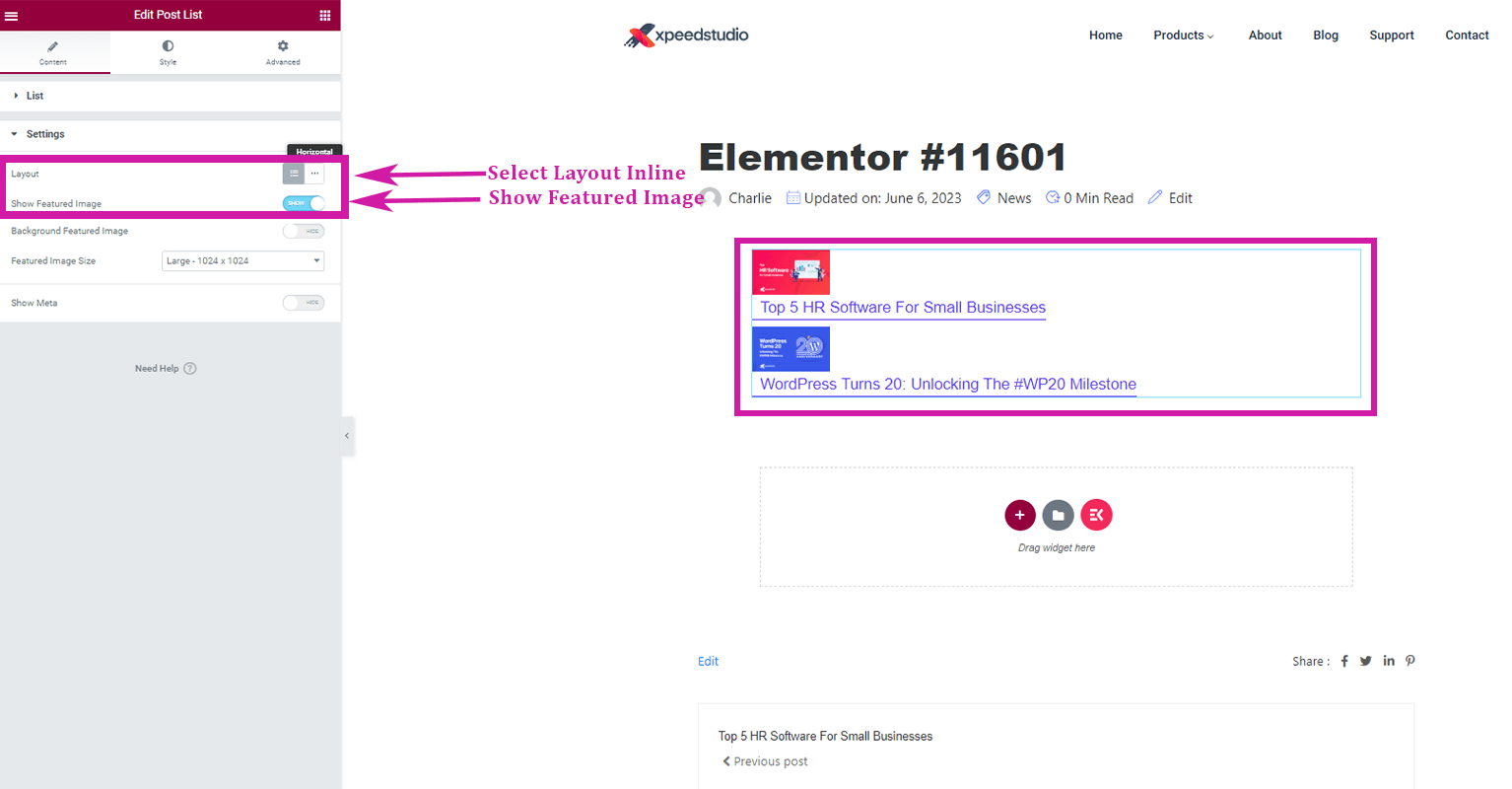
3. Habilite para Muestra el icono
4. Icono de carga
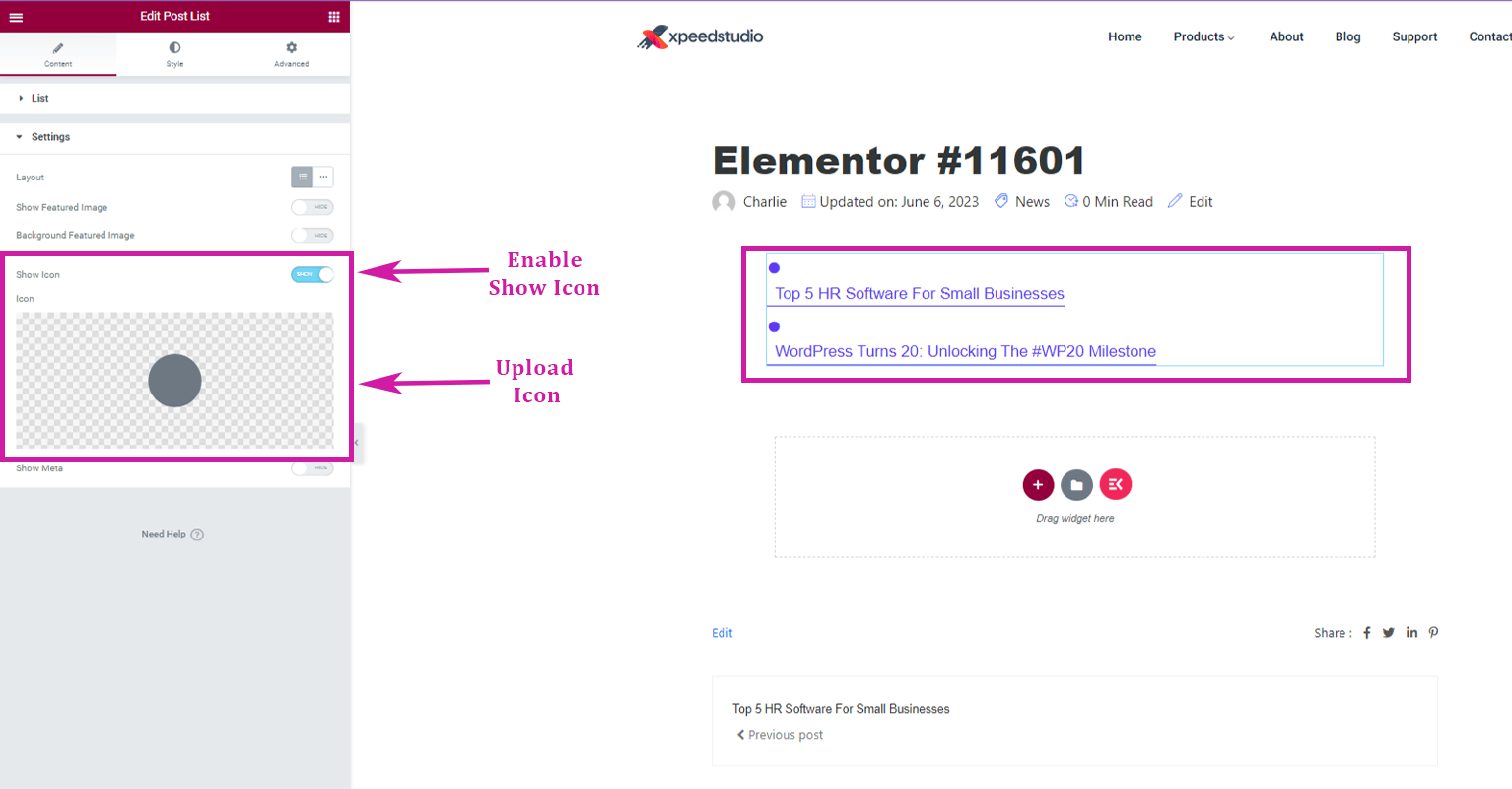
5. Habilitar Meta
6. Habilitar Mostrar metadatos
7. Cargar metaicono
8. Habilite para mostrar categoría meta
9. Cargar icono de categoría
10. Seleccione Meta posición: Arriba o Abajo
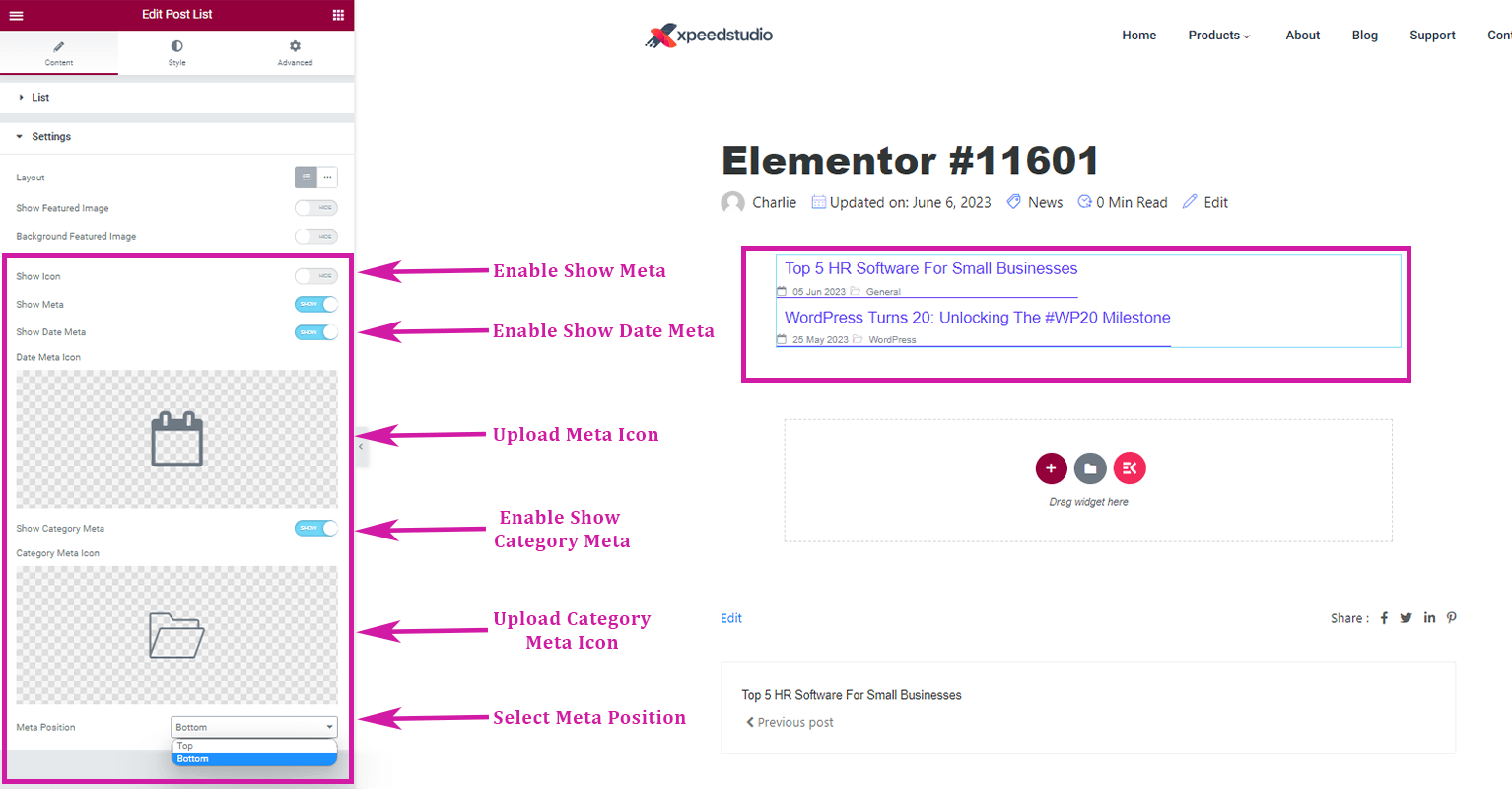
Uso del widget de publicación de blog
👉 Habilite el widget de publicaciones de blog en su panel de WordPress 👈
Ir a kit de elementos-> widgets-> Asegúrate de que tu Las publicaciones de blog están activas/activadas-> Guardar cambios.
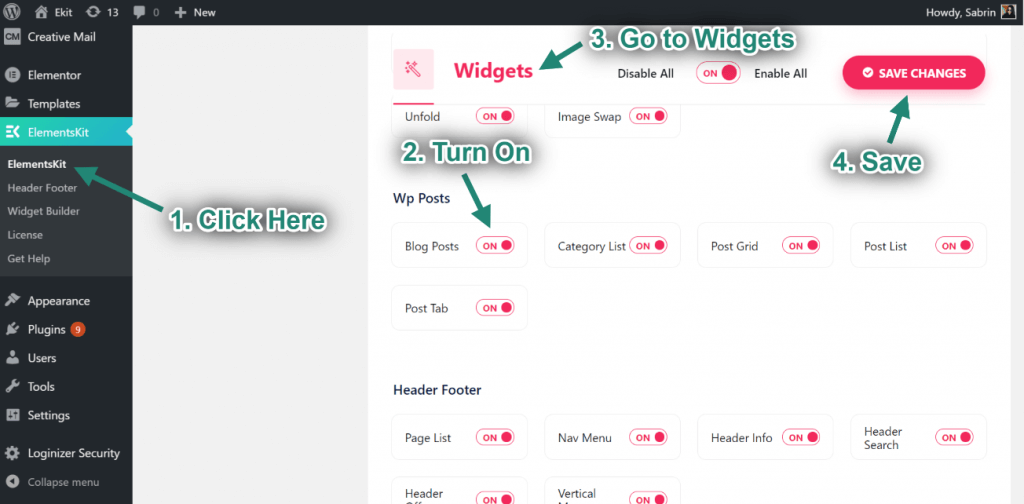
👉Crea tu lista de publicaciones de blog 👈
Ve a la Panel de widgets de Elementor y buscar Entrada en el blog. Luego, arrastre el Widget de publicación de blog en tu pagina. Mostrará todas las publicaciones del blog publicadas. Siga la guía paso a paso para personalizar la personalización de las publicaciones de su blog.
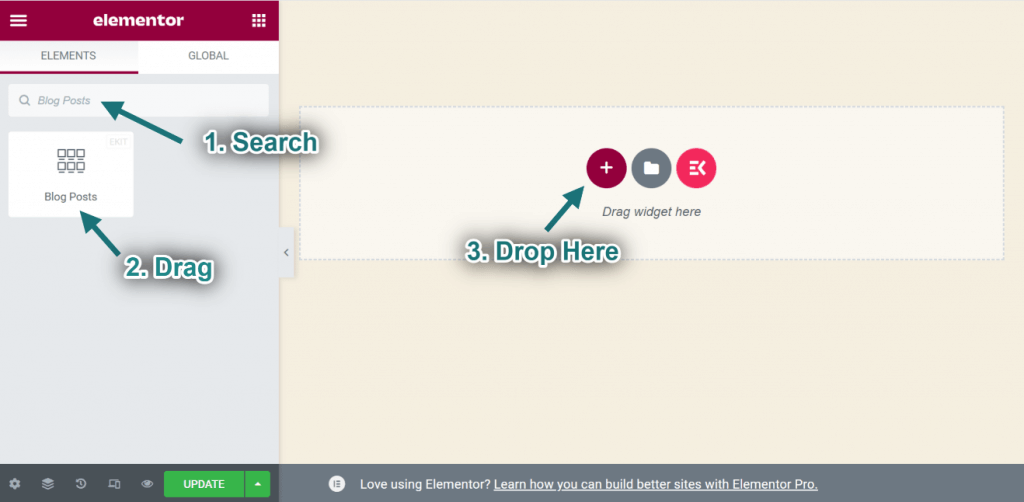
👉 Personaliza la lista de publicaciones de tu blog 👈
✅ Comenzando con "Diseño"
🗸 Elige el Estilo de diseño de bloque. O puede optar por el Cuadrícula con pulgar o Cuadrícula sin pulgar estilo.
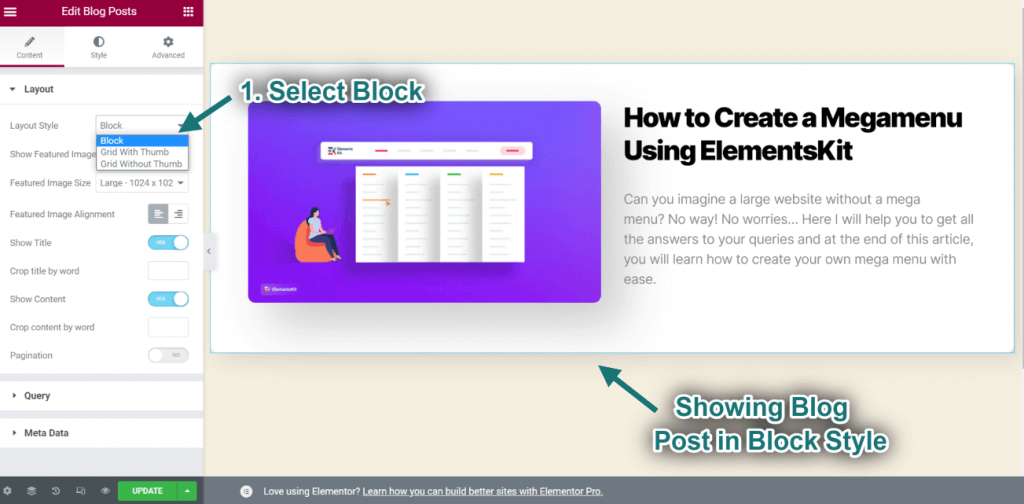
🗸 Imagen destacada
- Activar el Foto principal opción.
- Configurar el Tamaño de la imagen.
- Especifique la alineación como Izquierda o Bien.
- Se mostrarán las imágenes destacadas cargadas.
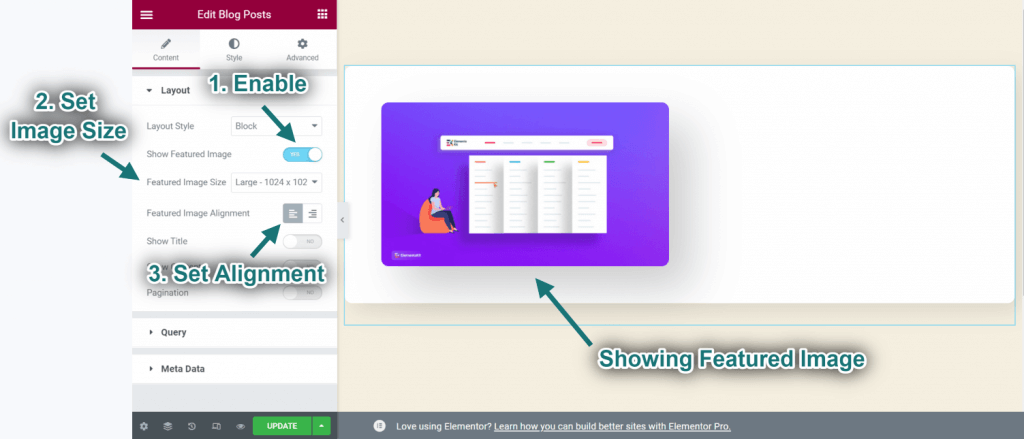
🗸 Título
1. Activa el Título opción.
2. Especifique el Límite de palabra: Mayor número de palabras permitidas en la declaración.
3. Puedes ver el título mostrado.
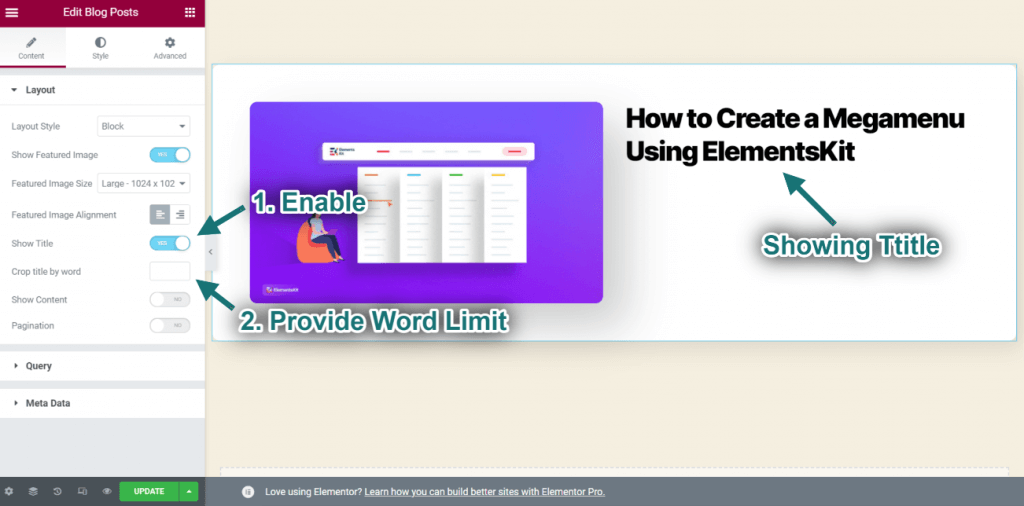
🗸 Contenido
1. Activa el Contenido opción.
2. Especifique el Límite de palabra: Mayor número de palabras permitidas en la declaración.
3. Puede observar el contenido que se muestra.
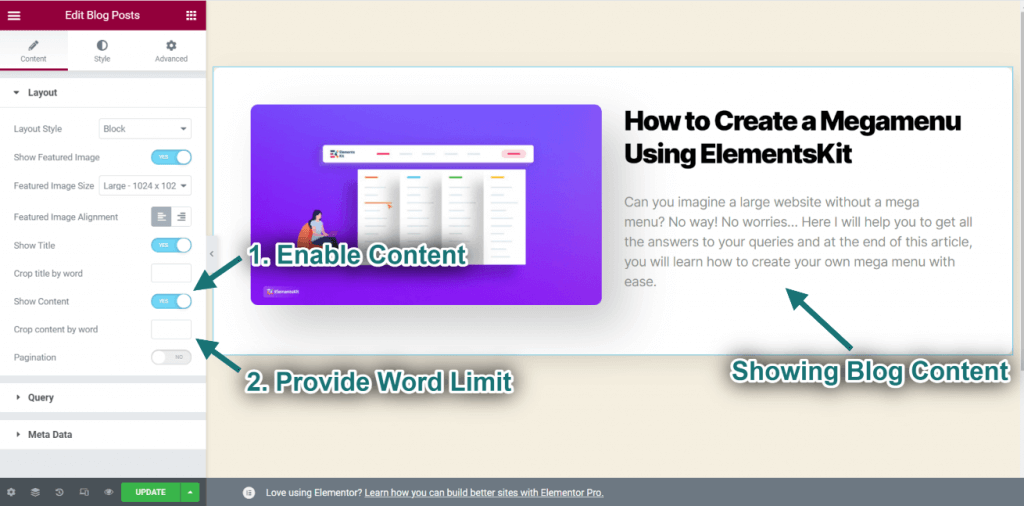
🗸 Paginación
1. Activa el Paginación característica.
2. Elige el Estilo de paginación: Puedes elegir Numerado o Simple o Carga más.
3. Puede ver el estilo numerado que se muestra.
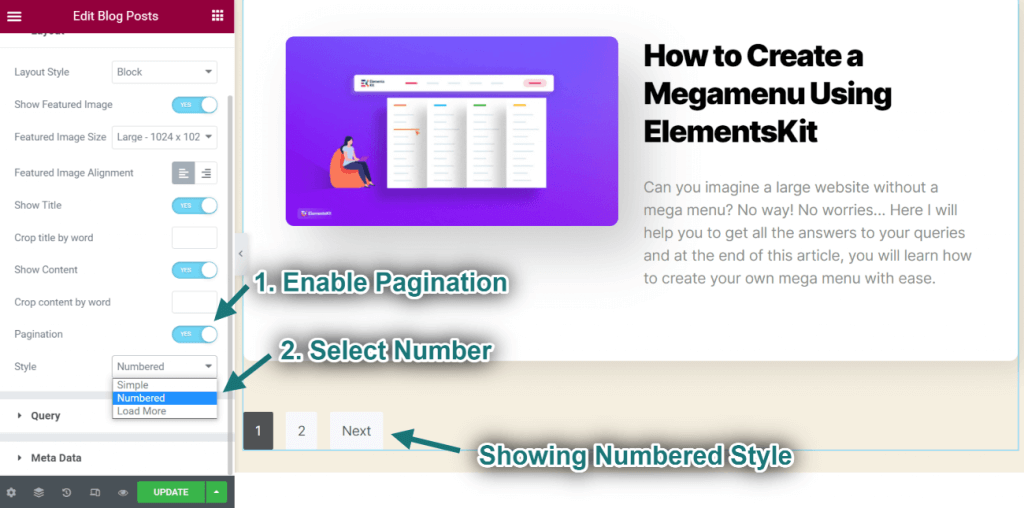
✅ Ir a “Consulta”
🗸 Elige el Recuento de entradas: Puede seleccionar cualquier recuento.
🗸 Seleccionar publicaciones por Categoría o puedes elegir Publicación reciente o Publicación de categoría. Observarás que solo se muestra una publicación según la categoría seleccionada.
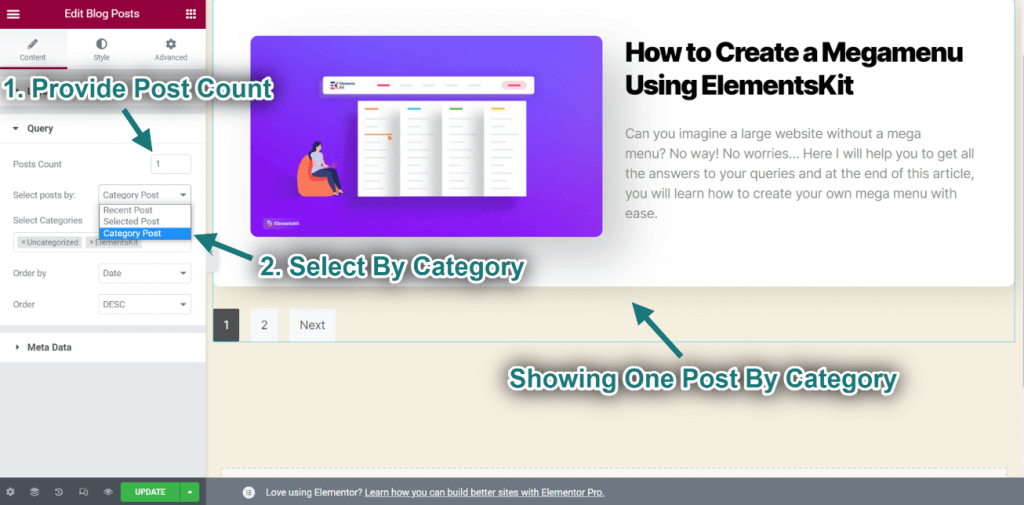
👉 Seleccionar publicaciones por categoría
🗸 También puedes elegir la categoría que desees
🗸 Selecciona el orden por Título. Como resultado, mostrará el tipo de categoría seleccionada.
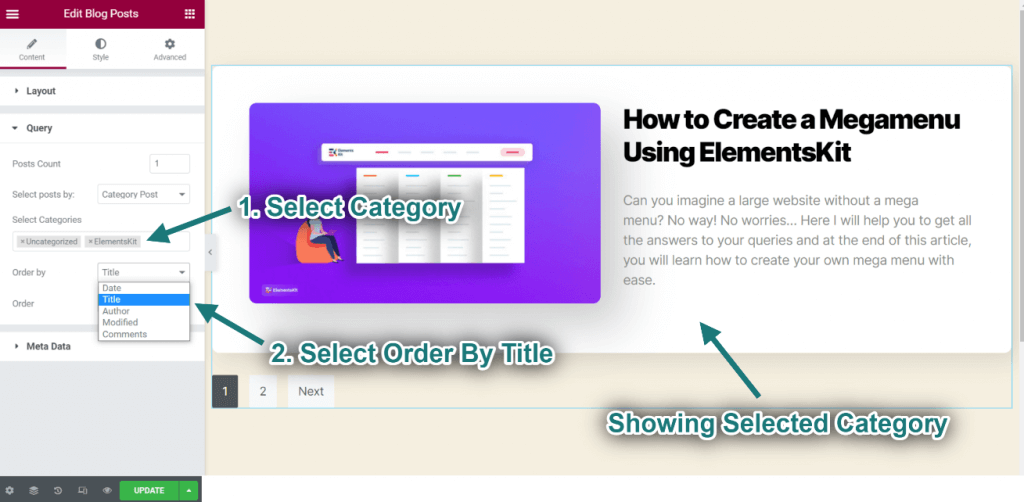
👉 Seleccionar publicaciones por publicación seleccionada
🗸 Elija publicaciones por Publicación seleccionada. O puede seleccionar Publicación reciente o Publicación de categoría.
🗸 Ahora, seleccione la publicación de blog que desee.
Puede especificar si la publicación de su blog se mostrará en orden ascendente o descendente.
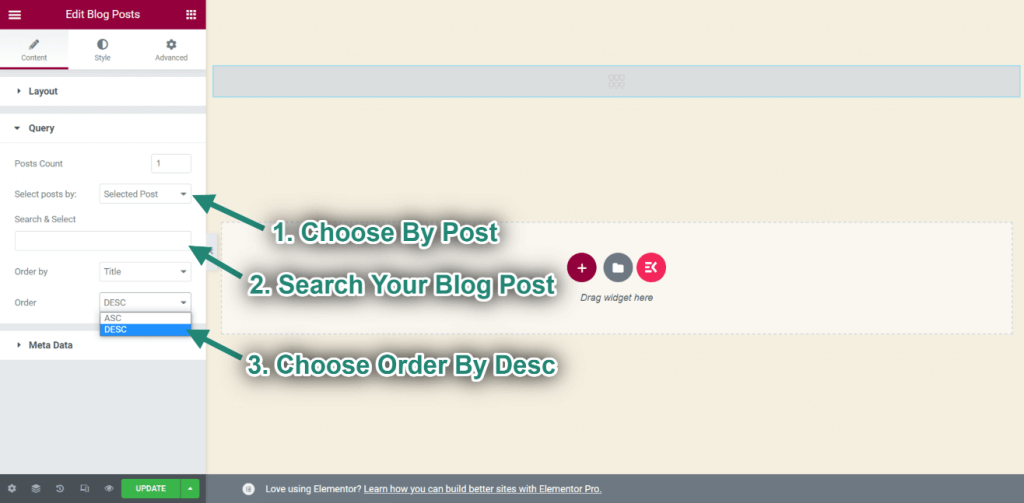
✅ Continúe con “Metadatos”
1. Active la función Metadatos.
2. Seleccione las opciones de Metadatos: Autor, Fecha, Categoría, Comentario.
3. Elija la posición meta: Antes, Después del título, o Después del contenido.
4. Podrás observar los cambios mostrados.
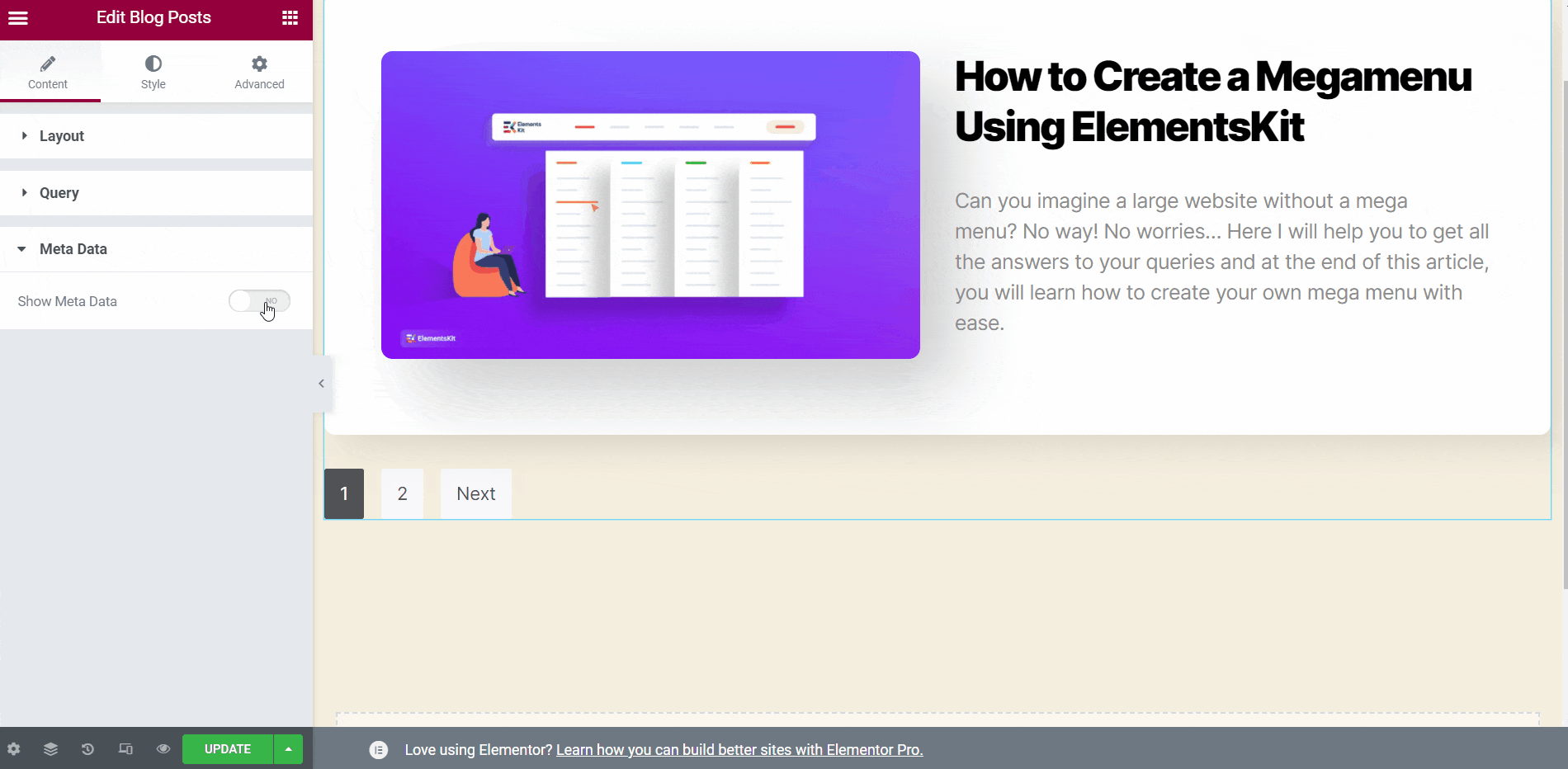
👉 Carrusel 👈
Además, puede presentar las publicaciones del blog en formato carrusel. Debe habilitar la función Carrusel dentro de la sección de diseño para hacerlo.
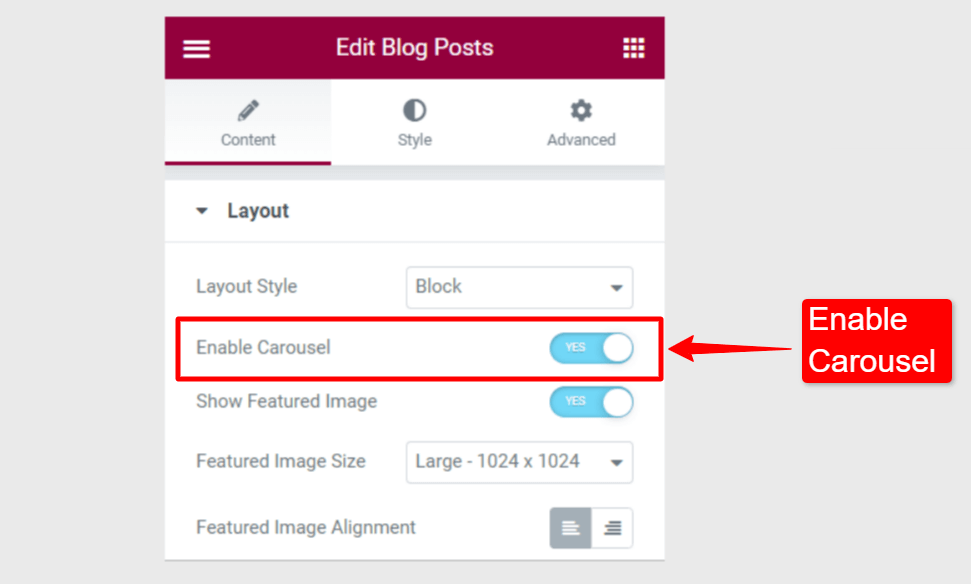
En el Configuración del carrusel:
🗸 Ajusta el espacio entre el contenido.
🗸 Seleccione la cantidad de diapositivas que desea mostrar en una ventana gráfica.
🗸 Elija cuántas diapositivas desea mover con cada desplazamiento.
🗸 Establece la velocidad a la que se desplazan las diapositivas.
🗸 Habilite la reproducción automática para el carrusel. Si está habilitado, establezca el tiempo de retraso en milisegundos (ms).
🗸 Cuando los usuarios pasan el cursor sobre el carrusel, la reproducción automática se detendrá. (Esta opción está disponible cuando la reproducción automática está habilitada).
🗸 Habilite los puntos de paginación para navegar por las diapositivas.
🗸 Habilite la navegación con flechas. Si está habilitado, seleccione los íconos para las flechas izquierda y derecha.
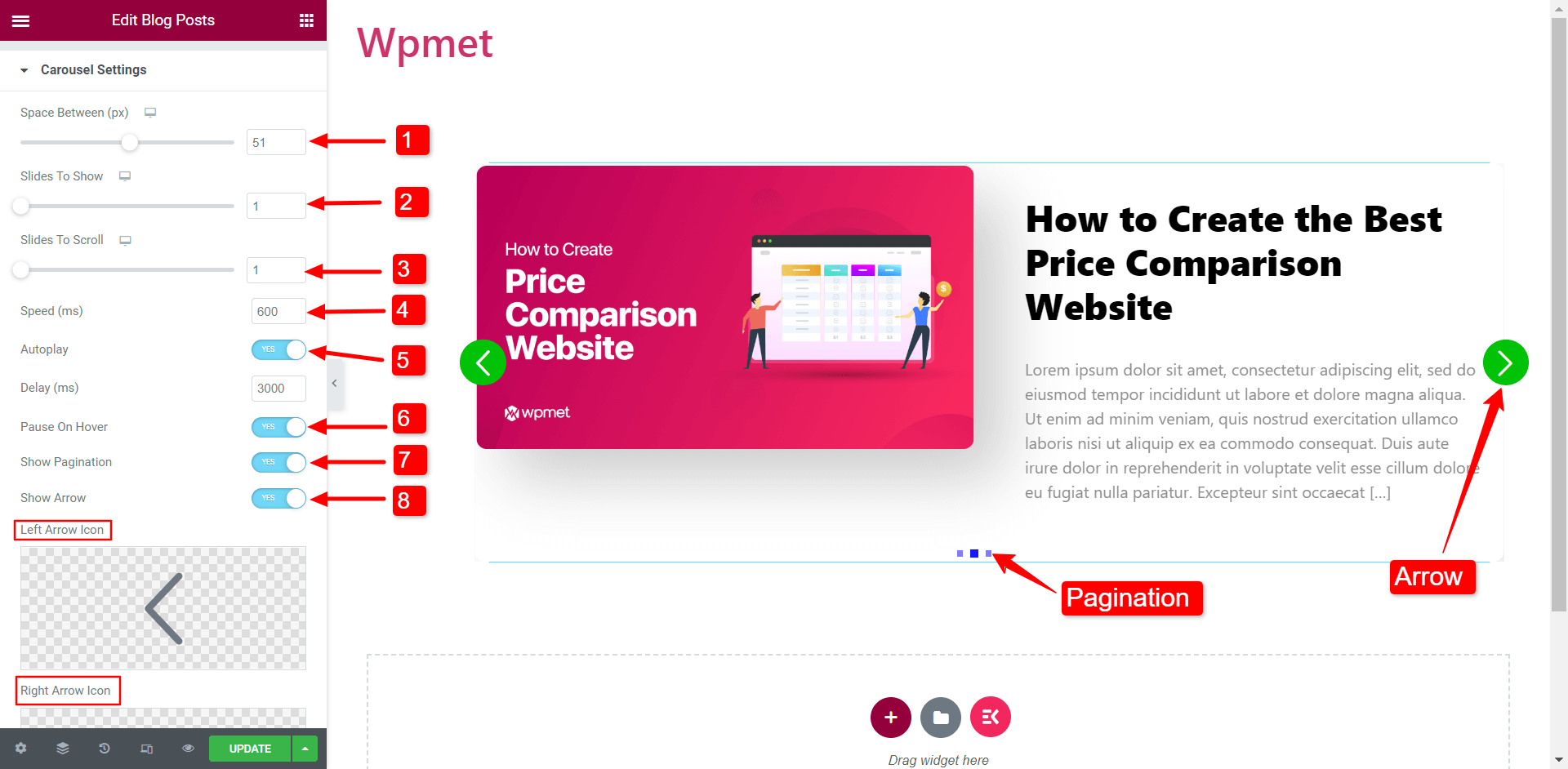
Solución de problemas y problemas comunes
ElementsKit publica actualizaciones periódicas dos veces al mes para solucionar problemas de visualización y conflictos con otros complementos o temas. Estas actualizaciones aseguran la compatibilidad con Elementor y otros complementos, resolviendo posibles disputas.
Los desarrolladores también incorporan nuevas funciones basadas en los comentarios y la popularidad de los usuarios, mejorando la experiencia y la versatilidad de ElementsKit. Al mejorar y agregar funciones, su objetivo es satisfacer las necesidades de los usuarios, proporcionar una integración perfecta con Elementor y abordar posibles conflictos.
Comience con los widgets de ElementsKit
En conclusión, mostrar listas de publicaciones en su sitio de WordPress mejora la presentación y navegación del contenido. Los widgets de ElementsKit ofrecen opciones flexibles de creación y personalización de listas de publicaciones. El widget de lista de publicaciones permite listas de publicaciones seleccionadas y personalizadas, mientras que el widget de publicaciones de blog ofrece opciones de diseño y funciones de personalización. Estos widgets ofrecen una fácil personalización, ahorro de tiempo y una visualización de lista versátil.
Puede crear plantillas de listas de publicaciones de WordPress atractivas y atractivas y personalizarlas según sus necesidades y preferencias específicas aprovechando estos widgets. ¿Que estas esperando? Instale su ElementsKit ahora y siga los pasos anteriores para obtener una lista de publicaciones en WordPress que se vea increíble. Puede crear su lista de publicaciones de WordPress por categoría y muchos filtros disponibles y disfrutar de la comodidad de utilizar nuestros widgets ElementsKit.

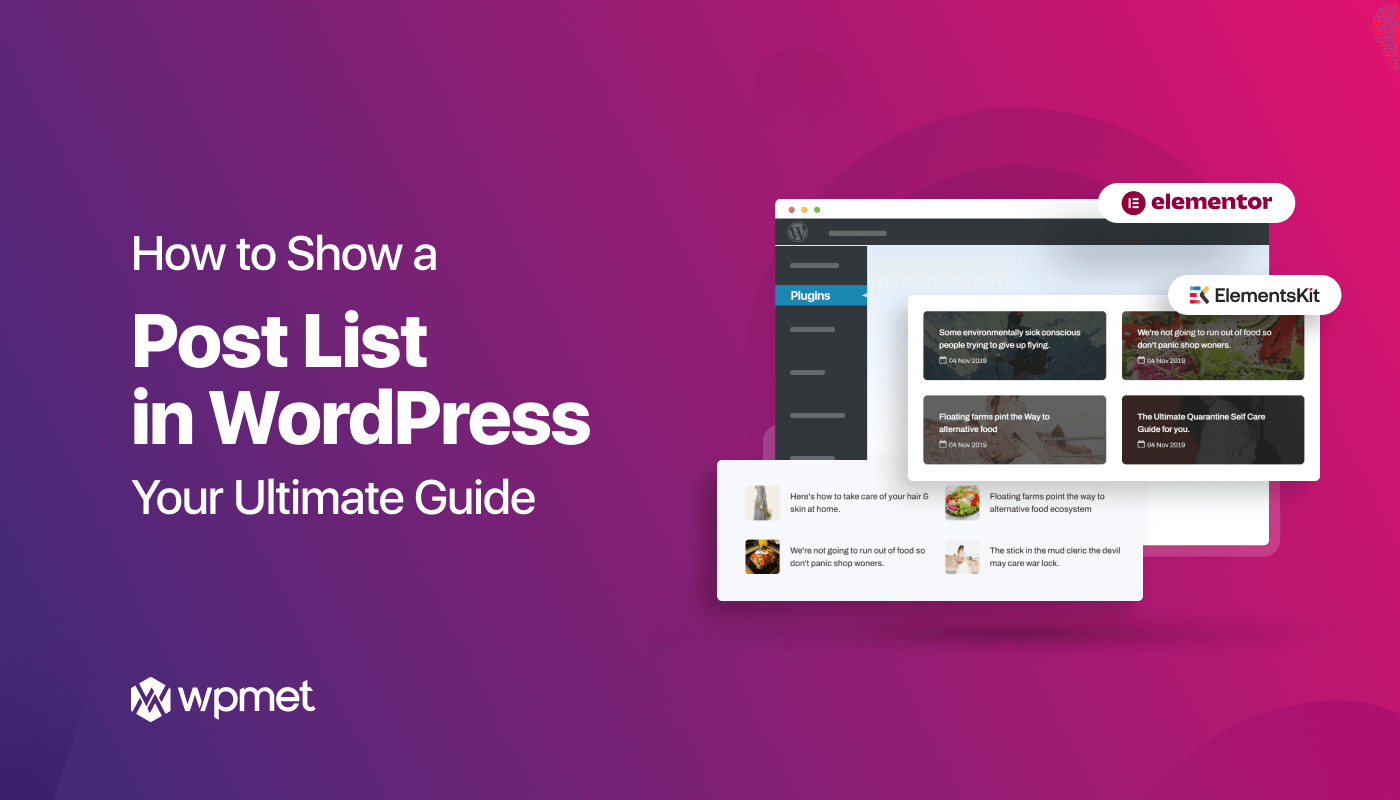
Deja una respuesta